 Transaktions-Mails versenden
Transaktions-Mails versenden
Dieses Kapitel richtet sich an Administratoren und Entwickler mit Administratorrechten in Spryker.
Dieses Kapitel beschreibt, wie Sie den Versand von Transaktions-Mails Eine E-Mail, die im Anschluss an eine bestimmte Aktion des Empfängers (z. B., wenn er etwas bestellt oder kauft) oder an ein bestimmtes Ereignis (z. B. ein Jahrestag) versendet wird. konfigurieren, wenn Sie Spryker als E-Commerce-Plattform mit Anbindung an Optimizely Campaign nutzen. Der Versand erfolgt über die HTTP-API direkt aus Spryker.
Mit Transaktions-Mails können Sie auf Kundenaktionen in Ihrem Shop reagieren, beispielsweise durch den Versand von Bestellbestätigungen. Sie können außerdem System-E-Mails versenden, wie beispielsweise:
- Anmeldeinformationen
- Passwortänderungen und -bestätigungen
- Bestellbestätigungen
Transaktions-Mails in Optimizely Campaign konfigurieren
Für den Versand von Transaktions-Mails benötigen Sie eine Nachrichtenvorlage in Optimizely Campaign, die mithilfe von Feldfunktionen die gesendeten Variablen an die entsprechenden Stellen einfügt und so die fertige, gestaltete Transaktions-Mail erstellt und an den Empfänger versendet. Der Versand und Empfang der Variableninhalte erfolgt über die Transaktions-Empfängerliste als Zwischenspeicher.
- Die Spryker-Integration sendet die Variablen.
- Die Variablen werden in die Transaktions-Empfängerliste geschrieben, jede Variable in ihr entsprechendes Empfängerlistenfeld.
- Mithilfe von Feldfunktionen übernimmt die Optimizely Campaign Vorlage die einzelnen Variablen aus der Transaktions-Empfängerliste und platziert sie an die gewünschte Stelle in der Transaktions-Mail.
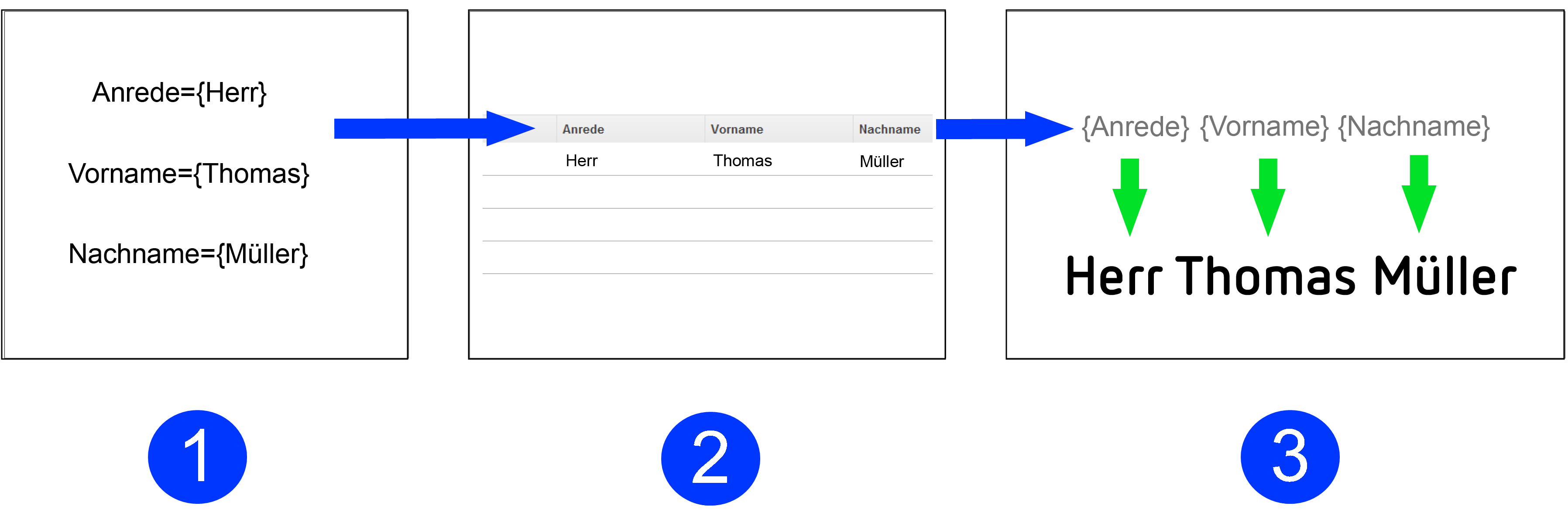
Empfängerlistenfelder in Optimizely Campaign's Transaktions-Empfängerliste
Standardmäßig enthält die Transaktions-Empfängerliste folgende Felder:
| Feldname | Datentyp | Beschreibung |
|---|---|---|
| String | E-Mail (Pflichtfeld) | |
| salutation | String | Anrede |
| firstname | String | Vorname |
| lastname | String | Nachname |
| spryker_id | String | Spryker-ID |
| customer_shop_locale | String | Spracheinstellung des Kunden im Shop |
| customer_shop_url | String | Shop-URL des Kunden |
| customer_login_url | String | Login-URL des Kunden |
| customer_reset_link | String | Link zum Zurücksetzen des Kunden |
| language | String | Sprache |
| order_number | String | Bestellnummer |
| order_comment | String | Kommentar zur Bestellung |
| order_orderdate | String | Bestelldatum |
| order_subtotal | String | Bestellzwischensumme |
| order_discount | String | Rabatt auf Bestellung |
| order_tax | String | Steuern auf Bestellung |
| order_grand_total | String | Gesamtbetrag der Bestellung |
| order_total_delivery_costs | String | Zustellgebühren |
| order_total_payment_costs | String | Zahlungskosten |
| subscriber_key | String | Individueller Schlüssel des Nutzers in Spryker Commerce |
Nachrichtenvorlage in Optimizely Campaign erstellen
Erstellen Sie die Nachrichtenvorlage und fügen Sie die gewünschten Transaktions-Mail-Texte hinzu (die unveränderlichen, statischen Texte, die alle Empfänger gleichermaßen erhalten sollen). An Stellen, an denen die Inhalte der Spryker-Variablen stehen sollen, fügen Sie Feldfunktionen ein.
Feldfunktionen
Feldfunktionen sind Platzhalter, die auf ein bestimmtes Empfängerlistenfeld in Ihrer Transaktions-Empfängerliste verweisen. Die von Spryker gesendeten Variablen beziehungsweise die Inhalte der Variablen werden zunächst in die jeweiligen Empfängerlistenfelder Ihrer Transaktions-Empfängerliste geschrieben. Die von Ihnen platzierten Feldfunktion laden im nächsten Schritt den jeweiligen Inhalt aus dem referenzierten Empfängerlistenfeld.
Um einen Transaktions-Mail-Text einzurichten, der Kunden mit Ihrem Nachnamen begrüßt und das Bestelldatum nennt, benötigen Sie die Variablen salutation (Anrede), lastname (Nachname) und order_orderdate (Bestelldatum).
Diese drei Variableninhalte werden zunächst in ein entsprechendes Empfängerlistenfeld Ihrer Transaktions-Empfängerliste geschrieben (von Spryker über die HTTP-API). Um auf diese Empfängerlistenfelder zuzugreifen, fügen Sie die einzelnen Feldfunktionen in die Optimizely Campaign Vorlage ein und setzen Sie den Namen des jeweiligen Empfängerlistenfeldes in geschweifte Klammern. Um die Variableninhalte aus dem jeweiligen Empfängerlistenfeld der Transaktions-Empfängerliste zu importieren, könnte der statische Text und die Feldfunktionen in Ihrer Optimizely Campaign Vorlage folgendermaßen aussehen:
Hallo, {salutation} {lastname}!
Vielen Dank für Ihre Bestellung vom {orderdate}.
Das Beispiel wird später in der versendeten Transaktions-Mail folgendermaßen angezeigt:
Hallo, Herr Müller! Vielen Dank für Ihre Bestellung vom 3. August.
Um eine Vorlage zu erstellen, gehen Sie wie folgt vor:
- Wählen Sie im Optimizely Campaign Menü Kampagnen > Transaktions-Mails.
- Klicken Sie auf Erstellen….
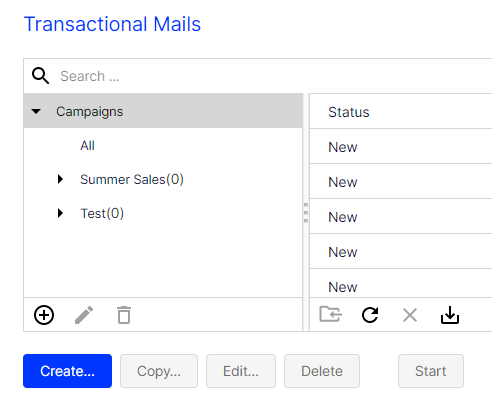
- Ziehen Sie den Empfänger-Knoten Element, das festlegt, wann ein Empfänger eine Kampagne durchläuft und welchen Weg er dabei einschlägt. Sie können Knoten miteinander verbinden und so den Ablauf Ihrer Kampagne bestimmen. Der Pfeil am Ende jeder Verbindung zeigt jeweils auf den Nachfolgeknoten und die damit verbundene Aktion. aus dem linken Aktionsbereich in den rechten Arbeitsbereich.
- Wählen Sie aus der Drop-down-Liste Empfängerlisten Ihre Transaktions-Empfängerliste aus.
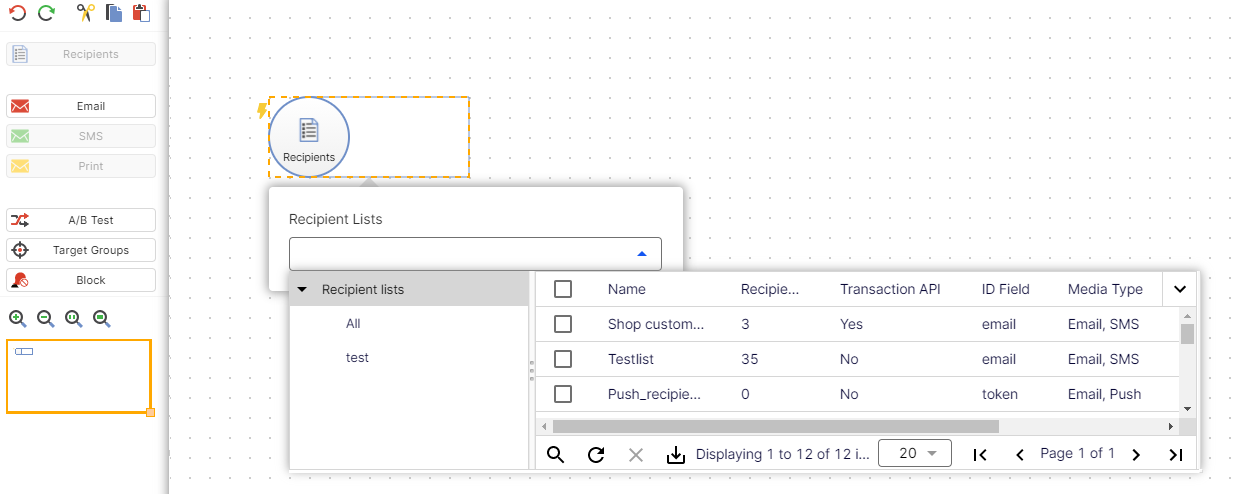
Die Kundenbetreuung hat eine gesonderte Transaktions-Empfängerliste für Sie eingerichtet. Verwenden Sie ausschließlich diese Transaktions-Empfängerliste und keine reguläre Empfängerliste. Ob eine Empfängerliste eine Transaktions-Empfängerliste ist, sehen Sie in der Spalte Transaction API.
- Ziehen Sie aus dem linken Aktionsbereich den E-Mail-Nachrichtenknoten in die Arbeitsfläche.
- Vergeben Sie im Feld Name einen prägnanten Namen für Ihre Transaktions-Mail (z. B. Bestellbestätigung).
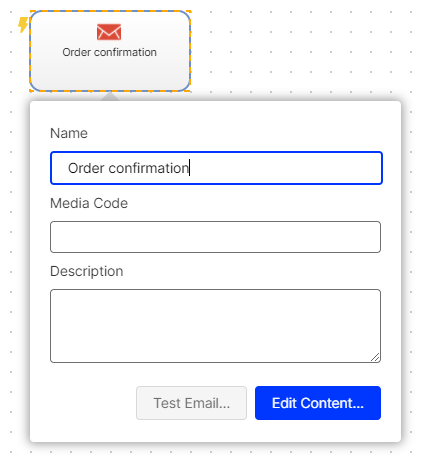
- Klicken Sie im Kontextmenü des Nachrichtenknotens auf Inhalt bearbeiten.
- Wählen Sie aus der Drop-down-Liste Vorlage die gewünschte Vorlage aus und bestätigen Sie Ihre Auswahl, indem Sie auf Weiter klicken.
- Konfigurieren und gestalten Sie die Vorlage für die Transaktions-Mail nach Ihren Anforderungen. Geben Sie einen Betreff ein und fügen Sie in die Inhaltsparagraphen die statischen Texte ein, die alle Empfänger gleichermaßen erhalten sollen. Fügen Sie wiederum an den Stellen, an denen die aus der Spryker-Vorlage gelieferten Variablen erscheinen sollen, die entsprechende Feldfunktion für das Empfängerlistenfeld der Transaktions-Empfängerliste ein (siehe Beispiele in diesem Kapitel).
- Klicken Sie auf Schließen.
- Verbinden Sie den Empfänger-Knoten mit dem Nachrichtenknoten.
- Klicken Sie auf Speichern und schließen.
- Um Ihre Transaktions-Mail zu aktivieren und den Versand zu starten, wählen Sie diese in der Übersicht aus und klicken Sie auf Starten.
Vorlage in Spyker konfigurieren
Für die Konfiguration von Transaktions-Mails in Spryker, folgen Sie den Schritten auf der Spryker Dokumentations-Webseite (nur auf Englisch verfügbar).